Comment changer de fond d'écran sur Xbox Series X / S (fonds d'écran réguliers et personnalisés)
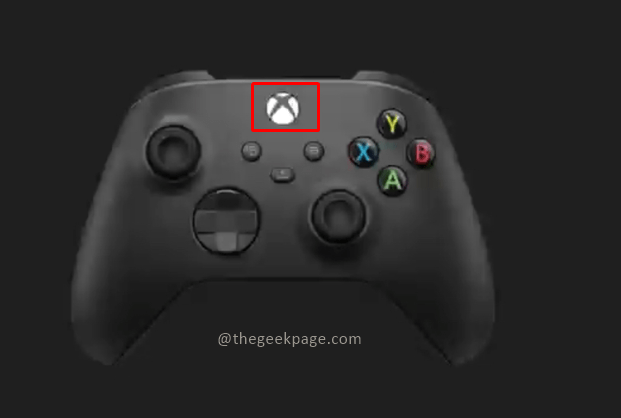
- 744
- 121
- Maxence Arnaud
La console de jeu Xbox a une multitude de fonctionnalités pour améliorer l'expérience de jeu. Une de ces fonctionnalités est les options de fonds d'écran que vous définissez. Vous pouvez sélectionner une gamme d'options de couleurs de papier peint pour définir votre arrière-plan pendant que vous parcourez le menu principal. De telles fonctionnalités peuvent améliorer l'apparence visuelle de la console Xbox. En tant que fan de Xbox, vous avez la possibilité de créer l'arrière-plan que vous aimez, puis de vous installer dans vos jeux préférés. Dans cet article, nous verrons d'abord comment changer l'arrière-plan régulier de votre console Xbox, puis regarder d'autres options disponibles pour pimenter totalement la vue visuelle lorsque vous parcourez le menu principal.
Méthode 1: Modification du fond d'écran régulier sur Xbox Series X et Series S
Étape 1: Appuyez sur le Bouton Xbox sur votre contrôleur.
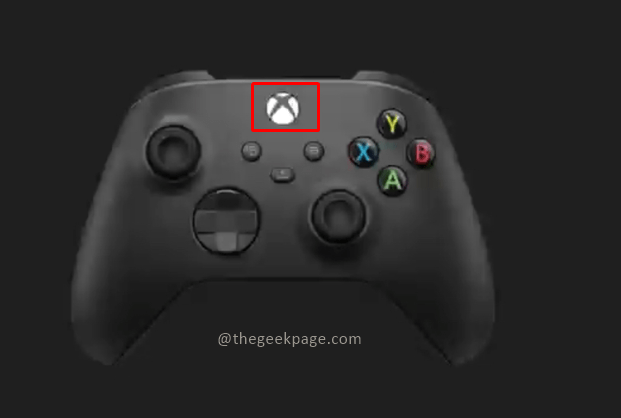
Étape 2: aller à Profil et système et sélectionner Paramètres.
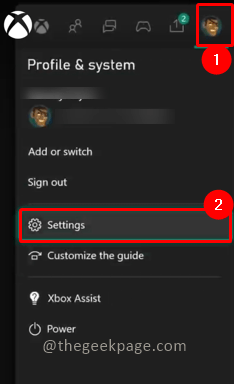
Étape 3: Allez au Général onglet puis sélectionnez Personnalisation.
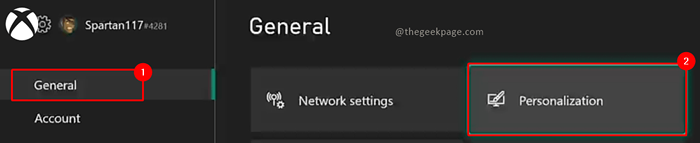
Étape 4: Suivant dans le menu, sélectionnez Mon expérience.
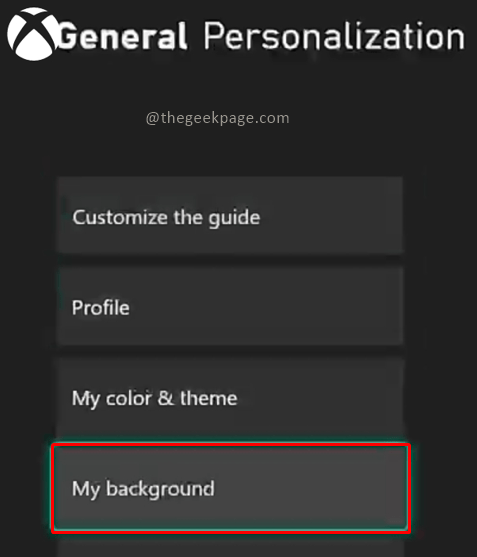
Étape 5: Sélectionner Couleur et art de jeu un.
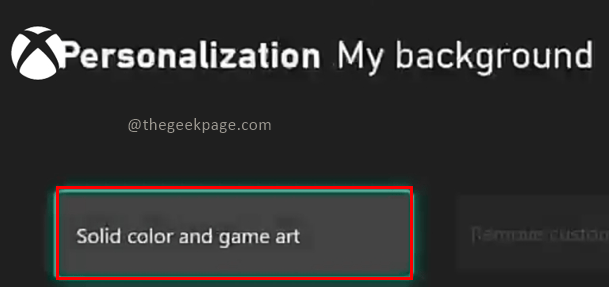
Étape 6: Suivez ensuite l'option de couleur que vous souhaitez comme arrière-plan.
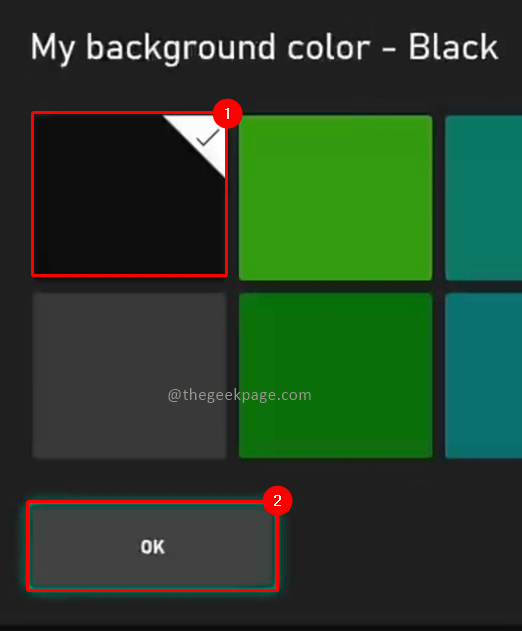
Note:
1. Vous auriez fait cette étape pendant la configuration initiale. La couleur choisie à ce moment sera la couleur d'arrière-plan par défaut que vous pouvez modifier maintenant.
2. Vous avez des options différentes pour un arrière-plan, une couleur unie, une art de jeu, un art de réalisation, une image personnalisée, des captures d'écran et des arrière-plans dynamiques de couleur.
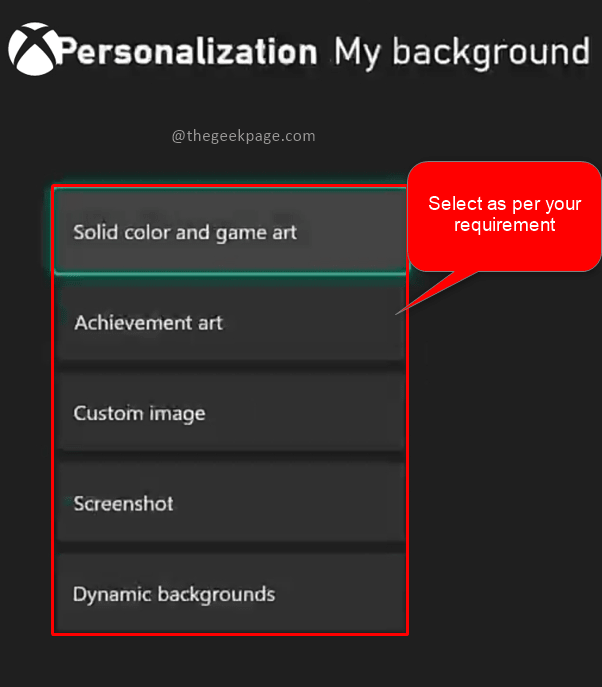
3. Vous pouvez également appuyer sur le Personnaliser bouton de votre contrôleur Xbox. Cela soulève le Personnaliser la maison Écran où vous pouvez passer Mon expérience.
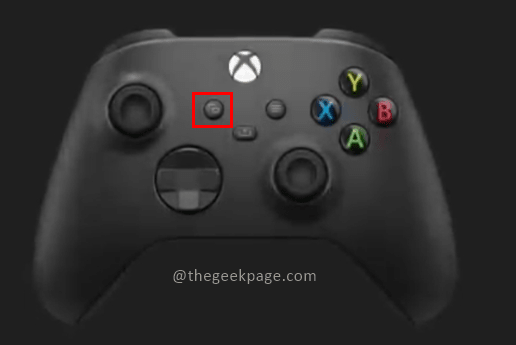
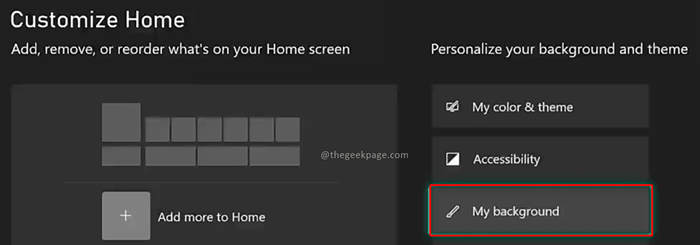
Méthode 2: Modification du papier peint personnalisé sur vos séries X et séries Xbox.
Nous pouvons également mettre d'autres images en arrière-plan selon notre choix sur la console Xbox. Pour cela, vous pouvez télécharger l'image à partir du Web ou prendre des captures d'écran de votre moment de jeu préféré. Tout cela serait enregistré dans votre console Xbox que vous pouvez accéder et utiliser comme arrière-plan. Vous pouvez également choisir de télécharger des images à partir de votre lecteur USB.
Étape 1: Appuyez sur le Bouton Xbox sur votre contrôleur. Sélectionner Microsoft EdgE navigateur du menu.
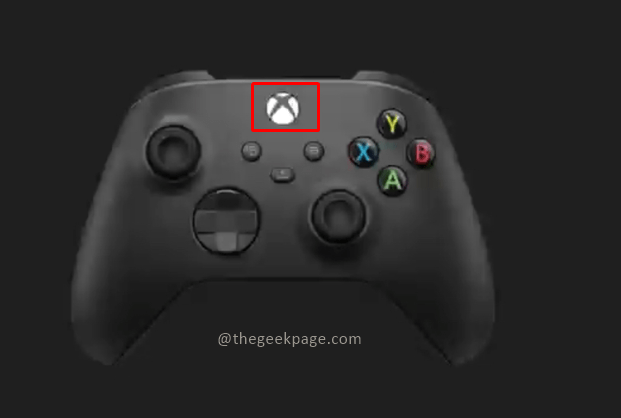
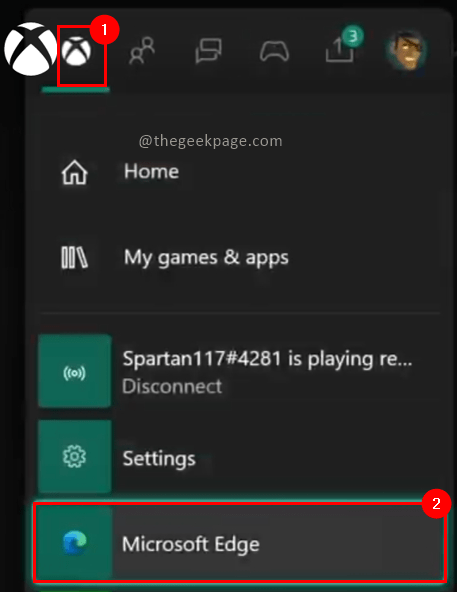
Étape 2: Dans la barre de recherche, tapez en arrière-plan que vous souhaitez télécharger.
Note: Pour cet article, nous utiliserons l'image de Halo Infinite qui sera disponible sur Internet.
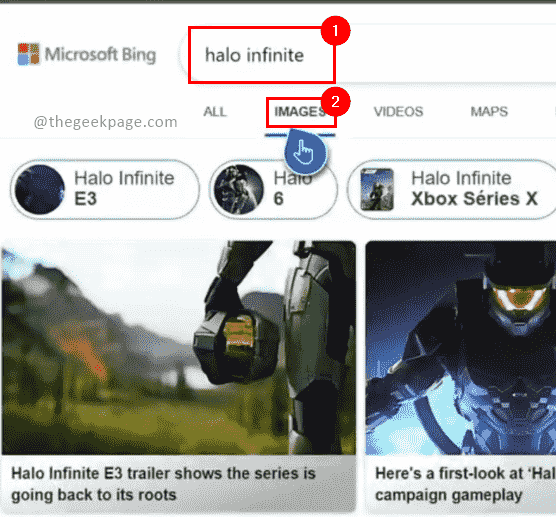
Étape 3: Sélectionnez l'image dans les options de recherche affichées. Cliquez sur le bouton Options dans le contrôleur et sélectionnez définir comme arrière-plan.
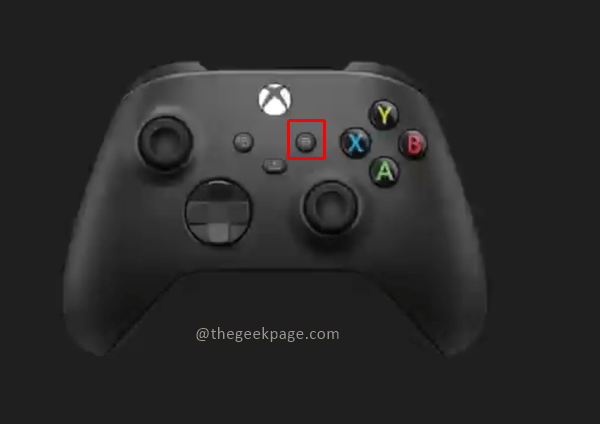
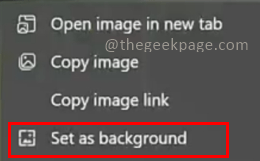
Note: Si vous avez une image d'un appareil USB et que vous souhaitez l'utiliser comme arrière-plan, suivez les étapes ci-dessous.
Étape 4: Appuyez sur le Bouton Xbox sur votre contrôleur. Aller à Profil et système et sélectionner Paramètres.
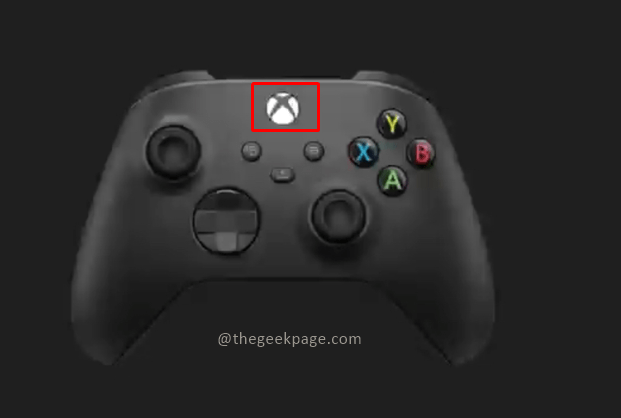
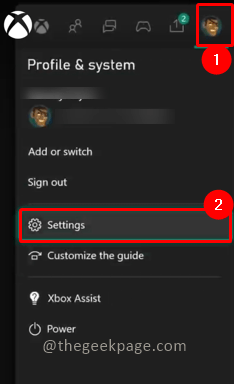
Étape 5: Allez au Général onglet et sélectionnez Personnalisation.
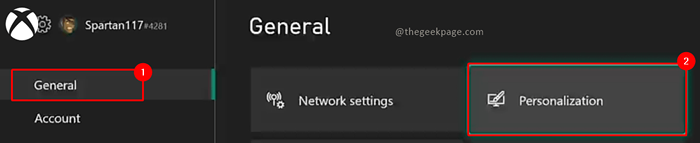
Étape 6: Sélectionnez Mon expérience à partir du menu de personnalisation.
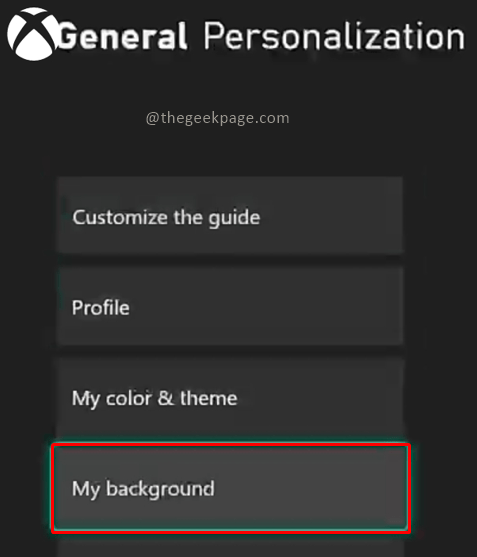
Étape 7: Sélectionner Image personnalisée dans le menu qui apparaît.
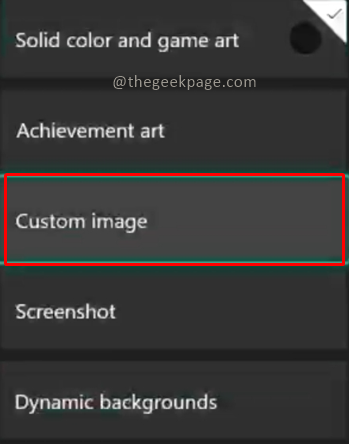
Étape 8: Sélectionnez l'image que vous avez sur un périphérique USB ou vous souhaitez définir comme arrière-plan. Cliquez sur OK.
Étape 9: Accédez à la page d'accueil pour voir le fond personnalisé prêt pour votre vue.
Maintenant que votre console Xbox est épicée pour une meilleure vue, vous pouvez apporter d'autres modifications comme vous souhaitez convenir à votre personnalité. Comme indiqué dans cet article, cela peut être fait avec votre image personnalisée ou des modifications régulières des paramètres de fond d'écran. Veuillez nous dire dans la section des commentaires quelle méthode vous préférez modifier la vue sur votre console Xbox.
- « Fix Grammarly a cessé de travailler dans Microsoft Word
- Comment résoudre le problème de vitesse de téléchargement lent dans Steam »

